
Obsah
V tomto príspevku vám pomôžeme pri riešení problémov s aplikáciou Call of Duty: Mobile, ktorá obsahuje chybu „Chyba autorizácie“. Existuje niekoľko vecí, ktoré môžete urobiť, aby ste sa o probléme dozvedeli viac, ktoré vám môžu pomôcť problém vyriešiť, aby ste bez problémov mohli pokračovať v hraní hier.
Pri prvej inštalácii aplikácie Call of Duty: Mobile do telefónu je všetko už pripravené. Samotná aplikácia v skutočnosti vyberie optimalizované nastavenia za vás, aby ste po inštalácii mohli hrať priamo bez toho, aby ste niečo museli meniť.
Väčšinou však predvolené nastavenia nie sú vždy to, čo chceme. Sám pre seba upravujem veľa nastavení, aby hra alebo aplikácia fungovali tak, ako chcem, a moja hra sa stala plynulejšou. Jedná sa o to, že po zmene niektorých nastavení v aplikácii a telefóne môžu nastať určité problémy.

Je táto chyba problémom vášho telefónu alebo aplikácie? Ide o to, že to môže spôsobiť niekoľko faktorov a niektoré z nich môžu byť mimo našu schopnosť opraviť. Ale aj tak je lepšie vyskúšať niektoré veci, ktoré to môžu pomôcť napraviť, a to tu urobíme.
Príčiny chyby autorizácie CODM (5 1401)
Príčinou tejto chyby môže byť nasledovné:
- Nesprávne prihlasovacie údaje
- Nestabilné alebo žiadne pripojenie na internet
- Problém so serverom
- Poškodená medzipamäť alebo dáta aplikácie
- COD Mobile je potrebné aktualizovať
- Zakázaný účet
Ako opraviť chybu mobilnej autorizácie COD
Pri riešení problému, ako je tento, je potrebné vylúčiť jednu možnosť za druhou, počnúc očividným. Keď už je povedané, musíte urobiť nasledovné:
Skontrolujte svoje internetové pripojenie
Chyba autorizácie, ktorá sa zobrazuje pri otvorení hry COD Mobile, môže byť spôsobená nestabilným internetovým pripojením. Pamätajte, že aplikácia musí byť neustále pripojená k serveru na účely autentifikácie aj synchronizácie. Po prerušení pripojenia môžete očakávať odpojenie od hry a môžu sa vyskytnúť aj ďalšie chyby.
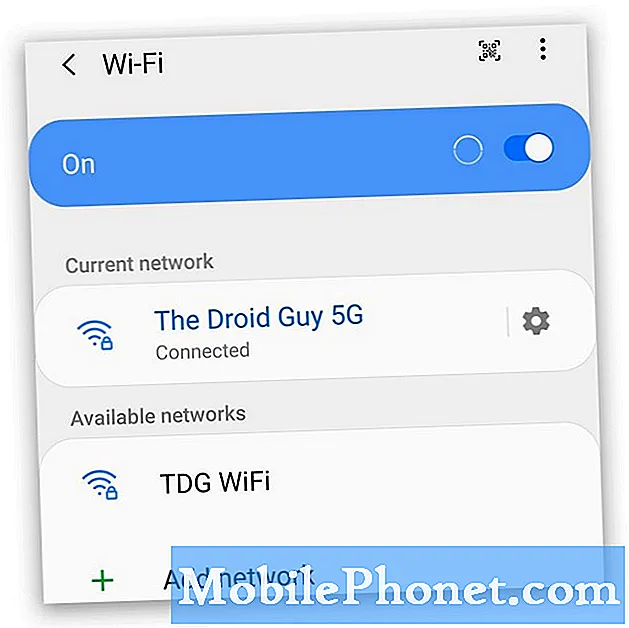
Ešte lepšie je skontrolovať, či je váš telefón vôbec pripojený k internetu. Skúste na niekoľko sekúnd vypnúť Wi-Fi a potom ju znova povoliť, aby sa zariadenie mohlo znova pripojiť. Potom skúste prehľadať niektoré stránky a uistite sa, že máte internetové pripojenie.
Uistite sa, že nejde o problém so serverom
Keďže túto aplikáciu používajú milióny hráčov, servery môžu občas potrebovať údržbu. Každá online služba má výpadok, a to môže byť dôvod, prečo sa vám vo vašom zariadení zobrazuje chyba autorizácie. Takže ak k tomuto problému došlo bez zjavného dôvodu alebo príčiny, je možné, že existuje naplánovaná údržba, o ktorej ste nevedeli. Navštívte web vývojára, pretože sa tu často nachádzajú informácie o týchto problémoch.
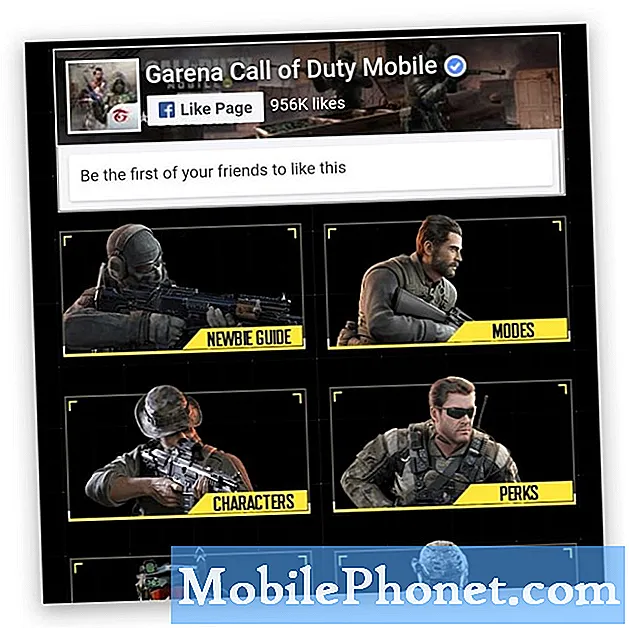
Ak hráte na globálnom serveri, prihláste sa na callofduty.com/mobile, ale ak používate verziu Garena, navštívte stránku codm.garena.com. Niektoré aktualizácie nájdete aj na účtoch vývojárov v sociálnych sieťach.
Za predpokladu, že ide o problém súvisiaci so serverom, je možné počkať, kým sa problém nevyrieši.
Skontrolujte svoje užívateľské meno a heslo
Ďalšia vec, ktorú musíte urobiť, aby ste sa uistili, že máte pravdu, sú ID používateľa a heslo, ktoré ste použili pri prihlasovaní. Urobíte to však po tom, čo sa uistíte, že váš telefón má dobré pripojenie na internet a že nejde o problém súvisiaci so serverom.
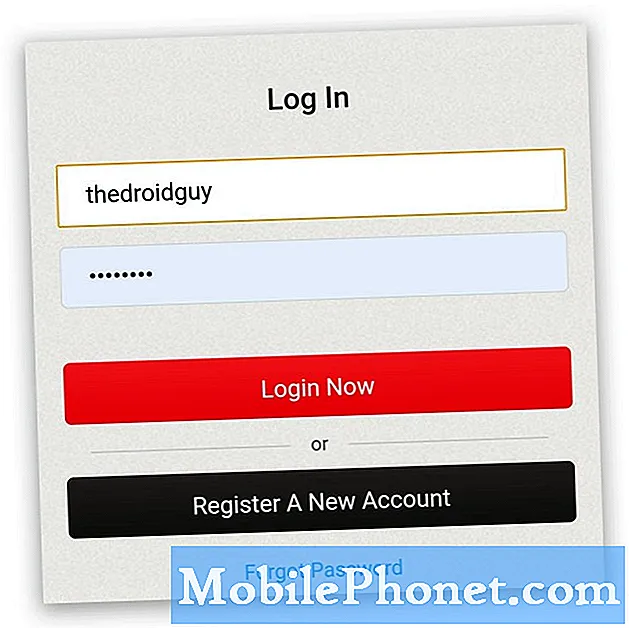
Môžete sa pokúsiť najskôr aplikáciu úplne zavrieť, potom ju znova otvoriť a pokúsiť sa znova prihlásiť. Skontrolujte svoje používateľské meno a heslo, prípadne môžete svoje heslo resetovať.
Resetovať Call Of Duty: Mobile s chybou autorizácie
Ak má aplikácia poškodenú systémovú medzipamäť alebo dátové súbory, môžu sa vyskytnúť aj problémy. Takže po vykonaní predchádzajúcich postupov a stále sa vám zobrazuje chyba Autorizácia, je čas aplikáciu resetovať.
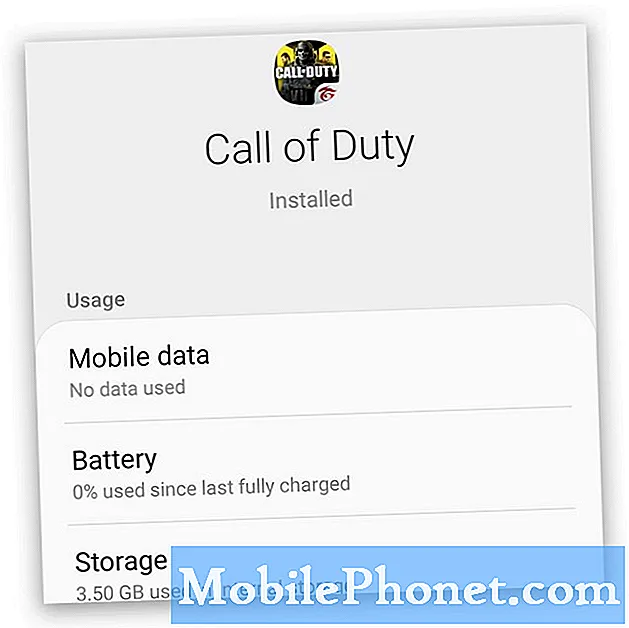
Týmto spôsobom sa odhlásite zo svojho účtu a odstránia sa všetky dátové súbory, ktoré stiahla aplikácia, ako sú mapy, kamufláže, zbrane atď.
- Prejdite na obrazovku, kde nájdete ikonu COD Mobile.
- Klepnite na ikonu a podržte ju, kým sa nezobrazia možnosti.
- Klepnite na Informácie o aplikácii a potom na Úložisko.
- Klepnite na Vymazať vyrovnávaciu pamäť.
- Klepnite na Vymazať údaje a potom ich potvrďte.
Po dokončení obnovenia aplikácie ju znova otvorte a najskôr si stiahnite všetko. Niektorí používatelia dokázali tento problém vyriešiť jednoduchým resetovaním CODM. Ak to však problém nevyrieši, vyskúšajte ďalšie riešenie.
Preinštalujte Call Of Duty: Mobile
Za predpokladu, že ste už vykonali predchádzajúce postupy a stále sa zobrazuje chyba autorizácie, je čas odinštalovať CODM z telefónu a znova ho nainštalovať. Týmto spôsobom odstránite z telefónu všetky jeho súbory, ako aj jeho priradenia k službám a iným aplikáciám. Potom aplikáciu znova nainštalujte, aby ste sa uistili, že používate najnovšiu verziu.
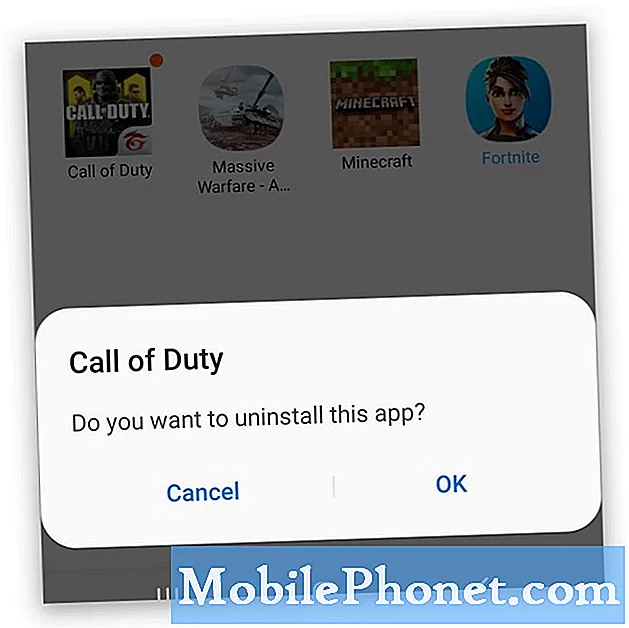
- Na ploche posuňte prstom nahor, aby sa zobrazil vysúvací panel s aplikáciami.
- Nájdite a potom klepnite a podržte tlačidlo Call Of Duty Mobile, kým sa nad ním nezobrazia možnosti.
- Klepnutím na Odinštalovať ju úplne odstránite z telefónu.
- Reštartujte zariadenie.
- Po reštartovaní telefónu otvorte Obchod Play.
- Vyhľadajte „call of duty“ a potom klepnite na Call Of Duty: Mobile.
- Klepnutím na tlačidlo Inštalovať spustíte sťahovanie a inštaláciu.
Pokiaľ ide o opravu chyby autorizácie COD Mobile, je potrebné vykonať vyššie uvedené postupy. Pokiaľ nejde o problém so serverom alebo aplikáciou, mali by ste byť schopní problém vyriešiť. Ak ste však robili nejaké pochybné praktiky a potom sa chyba náhle objavila, je možné, že váš účet bol zakázaný.
A to je skoro všetko! Dúfam, že vám tento jednoduchý sprievodca riešením problémov pomohol tak či onak. Podporte nás prihlásením sa na náš kanál YouTube. Vďaka za prečítanie!
ČÍTAJTE TIEŽ:
- Ako opraviť problém s oneskorením alebo zmrazením mobilných telefónov
- Ako opraviť problém s pripojením typu Call of Duty Mobile

